Авторинг BluRay |
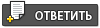 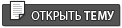 |
 10.1.2011, 7:41 10.1.2011, 7:41
Сообщение
#1
|
|
|
Супер-Почётный участник  Вклад в форум: 1500р Вклад в форум: 1500рВставить ник Цитата выделенного |
спецификация BluRay:описаны поддерживаемые форматы и разрешения.
!!! Скрытая ссылка !!! Зарегистрируйтесь, чтобы её увидеть! |
|
|
|
 10.1.2011, 8:17 10.1.2011, 8:17
Сообщение
#2
|
|
|
Супер-Почётный участник  Вклад в форум: 1500р Вклад в форум: 1500рВставить ник Цитата выделенного |
Авторинг Blu-ray дисков в Adobe Encore CS4 материал из сети Нажмите для просмотра скрытого текста
Если авторинг обыкновенных DVD-video дисков сегодня доступен всем и каждому (существуют даже бесплатные программы авторинга DVD), то с Blu-ray авторингом дело обстоит пока ещё отвратительно: в Сети если и есть какие-то учебные материалы, то крайне скупые и, как правило, на неродном нам языке. Что поделаешь — давайте самостоятельно создадим для себя учебное пособие. Пусть данная статья пока ещё нужна малому количеству пользователей-обладателей современных HD-видеокамер, но рано или поздно парк наших видеокамер и проигрывателей всё равно сменится, несмотря на нынешний кризис в чьих-то лихих головах. Претендовать на какое-то исключительно полное и всеобъемлющее руководство мы не станем, да и бесполезное это занятие: спецификации Blu-ray хоть и разработаны, но используются до сих пор далеко не в полную силу даже кинофабрикантами. Однако прежде выслушаем немного теории: "раньше", в DVD-Video дисках нельзя было создавать интерактивное меню в полном понимании этого определения. Некое подобие таких меню реализовывалось с помощью видеофрагментов, заранее подготовленных в процессе авторинга. В Blu-ray построение таких меню основано на языке программирования Java, сама программная среда Java в обязательном порядке содержится в любом Blu-ray проигрывателе (версия Java для Blu-ray так и называется — "BD-J"). Всё, с теорией мы покончили — домашнему пользователю даже эти строки неинтересны и вредны. Итак, мы хотим создать Blu-ray диск со следующими опциями: Pop-up menu и одной дополнительной звуковой дорожкой. Исходным материалом для нашего Blu-ray диска послужит фильм, смонтированный в Adobe Premiere Pro. В свою очередь, материалом для этого фильма послужили съемки с различных моделей HD-видеокамер; все эти видеоклипы объединяет одно — их формат: AVCHD 1920x1080 25 кадр/с. Никаких эффектов и даже переходов к фильму не применялось, была лишь произведена обрезка некоторых файлов с целью удаления неудачных кадров и сцен. Во время недолгого монтажа на тайм-линии были расставлены Encore Chapter Markers — метки глав, которые предназначены для будущего авторинга в Adobe Encore. Заодно к фильму было подобрано музыкальное сопровождение и расположено на свободной звуковой дорожке. !!! Скрытая ссылка !!! Зарегистрируйтесь, чтобы её увидеть! Чтобы звук, состоящий из звука оригинального видео с наложенным музыкальным сопровождением, можно было впоследствии вставить в диск как отдельную звуковую дорожку, мы экспортировали его с тайм-линии в отдельный аудиофайл music+speech.wav. !!! Скрытая ссылка !!! Зарегистрируйтесь, чтобы её увидеть! По окончании работы удалим с тайм-линии музыкальную звуковую дорожку, чтобы она впоследствии не мешала, и сохраним проект. Теперь, по обыкновению, воспользуемся сервисом Adobe Dynamic Link, отправив получившийся фильм прямиком в Adobe Encore. !!! Скрытая ссылка !!! Зарегистрируйтесь, чтобы её увидеть! Работа в Encore начинается с настройки параметров проекта. Диалоговое окно с этими настройками состоит из двух вкладок: Basic (основные) и Advanced (дополнительные) параметры. Первая вкладка определяет имя проекта и его рабочую папку, здесь же предоставляется выбор из двух типов дисков: Blu-ray и DVD. !!! Скрытая ссылка !!! Зарегистрируйтесь, чтобы её увидеть! Мы, разумеется, выберем параметры, полностью соответствующие видео, вошедшему в фильм — тем самым избежим ненужного перекодирования, влекущим за собой не только потерю времени, но и ухудшение качества материала. Вторая вкладка не менее важна, здесь задаются параметры автоматического транскодирования: если вдруг битрейт вашего исходного материала превысит максимальный заданный (в нашем случае — 15 Мбит/с), то такое видео будет принудительно перекодироваться в файл с меньшим битрейтом. Хорошенько проверьте битрейт вашего оригинального видео, и, исходя из выясненных значений, определитесь с параметрами данной вкладки. Первое, что мы сделаем в открывшемся окне Encore, — это импортируем в копилку проекта нашу дополнительную звуковую дорожку music+speech.wav, полученную ранее, и перетащим её на тайм-линию. Как только мы это сделали, звук тут же расположится на появившемся втором звуковом треке, при этом, как видим, одновременно активным может быть только один трек — либо с "родным" звуком, либо импортированный дополнительно. Всё правильно, мы к тому и стремились, чтобы во время просмотра фильма зритель самостоятельно выбирал тот звук, который ему нравится — либо необработанный звук самих видеофайлов (что, конечно, скучно, но зато представляет историческую ценность), либо дорожку с тематически подобранным музыкальным сопровождением. !!! Скрытая ссылка !!! Зарегистрируйтесь, чтобы её увидеть! Продолжим наполнять проект материалом. Нам необходимо создать несколько меню: основное (главное) меню, меню выбора звука, и Pop-up меню, которое будет служить для выбора сцен фильма. Выберем для главного меню шаблон с подходящей темой: !!! Скрытая ссылка !!! Зарегистрируйтесь, чтобы её увидеть! Дважды щелкнув по этому шаблону, поместим его в копилку проекта, и создадим меню выбора звука — дважды щелкнем по этому же шаблону. Теперь у нас в копилке два одинаковых шаблона, но с ними мы ещё разберемся. Наконец, очередь дошла до того самого Pop-up меню, которое будет служить для выбора сцен фильма. Выберите в Library тот же шаблон меню, только с названием Submenu (Подменю) и, нажав на нём правой кнопкой мыши, щелкните по команде Create New Pop-up Menu. !!! Скрытая ссылка !!! Зарегистрируйтесь, чтобы её увидеть! Пришла пора привести в порядок содержимое нашего проекта — переименуем все меню, находящиеся в копилке, дав им понятные названия, иначе из-за отсутствия опыта непременно запутаемся в этих Untitled и Default. !!! Скрытая ссылка !!! Зарегистрируйтесь, чтобы её увидеть! Самое время перейти к редактированию меню, которое будет играть роль главного в создаваемом диске. Во-первых, изменим текст надписей. Делается это легко — выделив текстовый объект, загляните в его свойства, находящиеся во вкладке Properties. В этой же вкладке изменяется шрифт и его размер. !!! Скрытая ссылка !!! Зарегистрируйтесь, чтобы её увидеть! Остальные параметры объектов, кроме шрифта и оформления надписей, изменять пока ещё рано. Сначала займемся звуковым меню. Удалим лишние объекты, оставив только три надписи-кнопки. Изменим их текст и расположим, как нам удобно. Обратите внимание — чтобы увидеть скрытые объекты (а таковыми в данном случае являются появляющиеся красные цветочки), необходимо нажать кнопку Show Selected Subpicture Highlight. !!! Скрытая ссылка !!! Зарегистрируйтесь, чтобы её увидеть! Начинается самое интересное — необходимо присвоить каждой кнопке-надписи определённую команду. Чтобы фильм проигрывался с оригинальным звуком (а он находится на аудиотреке 1), нужно щелкнуть по надписи "Звук по умолчанию" и, перейдя в свойства кнопки, в строке Link выбрать команду Specify Link. !!! Скрытая ссылка !!! Зарегистрируйтесь, чтобы её увидеть! В открывшемся окне Specify Link щёлкните по объекту Главное меню, чтобы нажатие на ссылку приводило к переходу в это меню. Как только вы щёлкнете по этому объекту, в поле Target должно появиться его название — "Главное меню:Default". А теперь — самое главное — в поле Audio выберите строку 1 (ведь именно на аудиотреке 1 находится нужный нам звук, помните?). Нажмите ОК. !!! Скрытая ссылка !!! Зарегистрируйтесь, чтобы её увидеть! Повторим операцию, но уже для кнопки "Музыкальное сопровождение". Так же выполним команду Specify Link, в открывшемся окне щёлкнем по строке Главное меню, однако в поле Audio выберем уже аудиотрек 2 (звуковая дорожка с музыкальным сопровождением находится именно на втором треке). !!! Скрытая ссылка !!! Зарегистрируйтесь, чтобы её увидеть! Со звуком разобрались, теперь создадим ссылку с последней кнопки на главное меню. !!! Скрытая ссылка !!! Зарегистрируйтесь, чтобы её увидеть! Наконец, последнее действие с меню выбора звука. Пусть зритель, зайдя в это меню, видит, какая из звуковых дорожек в настоящее время активна. Как это сделать? Проще простого: выделите в копилке проекта нужное нам меню, и, зайдя в его свойства, выберите в строке Default Button параметр Active Audio Track (Кнопка по умолчанию - Активный аудиотрек). !!! Скрытая ссылка !!! Зарегистрируйтесь, чтобы её увидеть! Отлично, переходим к Pop-up меню. Пусть вас не смущает тот факт, что оно прозрачно. В этом и прелесть Pop-up меню в Blu-ray дисках — нет необходимости прекращать текущий просмотр фильма, в любой момент можно вызвать появление Pop-up меню, выбрать нужную сцену и перейти к ней (во всех программных или аппаратных Blu-ray плеерах есть специальная кнопка, которая так и называется — Pop-up Menu). Теперь немного скучных операций — нам нужно привязать это самое Pop-up меню к видео, на фоне которого оно будет выскакивать (Pop-up как раз обозначает "всплывающий"). Выделите в копилке проекта тайм-линию Encore, на которой расположен фильм, и перейдите к свойствам этой тайм-линии. Найдите пункт Set Pop-up Menu и, щёлкнув по выпадающему списку, выберите наше Pop-up меню. !!! Скрытая ссылка !!! Зарегистрируйтесь, чтобы её увидеть! В копилке проекта выделите само Pop-up меню, и во вкладке Pop-up его свойств выберите нашу тайм-линию. !!! Скрытая ссылка !!! Зарегистрируйтесь, чтобы её увидеть! Активируем двойным щелчком в копилке проекта наше Pop-up меню и быстренько присвоим первой кнопке ссылку на первую главу фильма. Сделать это можно как во вкладке Properties, так и простым мышиным drug-and-drop. !!! Скрытая ссылка !!! Зарегистрируйтесь, чтобы её увидеть! Теперь произведем уже знакомую нам из прошлой статьи операцию — автоматическое создание многоуровневых меню. !!! Скрытая ссылка !!! Зарегистрируйтесь, чтобы её увидеть! Если перекодирования материала не требуется, то процесс создания диска фактически представляет собой обыкновенное копирование данных с соответствующей скоростью. !!! Скрытая ссылка !!! Зарегистрируйтесь, чтобы её увидеть! Не грех оценить прелесть Pop-up меню, появляющегося по нажатию специальной кнопки на пульте управления или в программном плеере. !!! Скрытая ссылка !!! Зарегистрируйтесь, чтобы её увидеть! |
|
|
|
 16.3.2011, 10:58 16.3.2011, 10:58
Сообщение
#3
|
|
 Новичок  Вклад в форум: 500р Вклад в форум: 500рВставить ник Цитата выделенного |
Согласен со всем выше изложенным, но CS5 по созданию Blu-ray дисков более стабилен в рабботе. В CS4 не всегда писалась Blu-ray папка, выдавало ошибку, что видео на таймлайне не подходящего формата. В CS5 таких проблемм нету.
-------------------- |
|
|
|
 10.6.2011, 10:01 10.6.2011, 10:01
Сообщение
#4
|
|
 Живу здесь вечность  Вклад в форум: 500р Вклад в форум: 500рВставить ник Цитата выделенного |
Делаю первые шаги по работе с HD.
Посоветуйте какие диски купить из этого ассортимента( из нашего супермаркета комп техники НИКС)? Как вообще, по какому принципу их выбирать? Мне надо для записи примерно 2 часового фильма в HD. BD-RE Disc Verbatim 25Gb 2x BD-RE Disc Verbatim 25Gb 2x BD-R Disc Verbatim 25Gb 6x BD-R Disc Verbatim 25Gb 4x BD-R Disc Verbatim 25Gb 6x, printable BD-R Disc TDK 25Gb 6x <BD-R25JC6EB> BD-R Disc TDK 25Gb 4x <BD-R25JC4EB> BD-RE Disc TDK 50Gb 2x <BD-RE50JC2XE> BD-RE Disc TDK 25Gb 2x Я чисто из-за "printable" склоняюсь к выбору BD-R Disc Verbatim 25Gb 6x, printable . Других критериев выбора у меня нет на данный момент. |
|
|
|
 10.6.2011, 11:47 10.6.2011, 11:47
Сообщение
#5
|
|
|
Супер-Почётный участник  Вклад в форум: 1500р Вклад в форум: 1500рВставить ник Цитата выделенного |
диски БЛюРэй ещё отличаются своим информационным слоем,есть изготавливаются на основе органического слоя,наподобии как в ДВД,со всеми его недостатками.Есть же другая категория,более дорогие на основе металлизированного слоя,я стараюсь брать именно такие, на них есть обозначение HARD COAD:
 BD037.jpg ( 1,73 мегабайт )
Кол-во скачиваний: 75
BD037.jpg ( 1,73 мегабайт )
Кол-во скачиваний: 75На основе органического слоя диски БлюРэй стали делать с целью удешевления массового производства,я не знаю какие лучше,но учитывая ненадёжность ДВД(тоже органический слой), я предпочитаю БлюРэй на металле. Диски на органическом слое обозначаются как:LTH Type LTH (Low To High) — технология, упрощающая и снижающая стоимость производства записываемых дисков BD-R (болванок) на текущем оборудовании производителей DVD-R дисков. Используется органический материал, как и в CD/DVD болванках. В магазинах LTH Type диски позиционируются как BD-R для записи данных, но, разумеется, подходят для записи любого содержимого. Проблема в том, что не все Blu-ray устройства (главным образом видеоплееры) могут писать и читать этот формат — не опознают LTH диски, однако большинство устройств работает с ними после обновления своей микропрограммы (прошивки). См. к примеру, Verbatim BD-R LTH Type Compatibility.[7] На самом деле, LTH формат проигрывает в качестве записи (органический слой этих дисков против неорганического в обычных BD-R) и на данный момент отстает по техническим свойствам — трудно форсировать скорость чтения и записи таких дисков. Формат задумывался как альтернативый, с целью упростить массовое производство болванок и, как следствие, снизить конечную стоимость BD-R «LTH Type» для потребителя. Органический записываемый слой применяется во всех болванках CD и DVD. Неорганический слой предполагает существенно более надёжную запись и применяется в обычных BD-R болванках, а также M-ARC дисках.[8] Интересно, что болванки формата HD DVD-R тоже имели органический записываемый слой. Так, рабочая поверхность BD-R «LTH Type» и HD DVD-R имеет золотисто-жёлтый цвет, в отличие от обычных BD-R дисков P.S.Буквы RE обозначают: перезаписываемый диск |
|
|
|
 10.6.2011, 12:06 10.6.2011, 12:06
Сообщение
#6
|
|
 Почётный участник Вставить ник Цитата выделенного |
Уже года три использую диски (BD и DVD) тайваньского производителя Ritek. Никакой разницы в работе с ними, в сравнении со всеми любимыми Verbatim, не вижу. Зато цена на порядок ниже. Рекомендую всем.
Цены: Приватный текст
 Для просмотра приватного текста, у Вас должно быть не менее 1 сообщений Для просмотра приватного текста, у Вас должно быть не менее 1 сообщенийНе расценивайте за рекламу... -------------------- |
|
|
|
 10.6.2011, 12:14 10.6.2011, 12:14
Сообщение
#7
|
|
 Почётный участник Вставить ник Цитата выделенного |
Согласен со всем выше изложенным, но CS5 по созданию Blu-ray дисков более стабилен в рабботе. В CS4 не всегда писалась Blu-ray папка, выдавало ошибку, что видео на таймлайне не подходящего формата. В CS5 таких проблемм нету. Необходимо до экспорта в Энкор кодировать видео в соответствии со спецификацией на BD, а не полагаться на него как на кодировщик. Этим вы избавитесь от глюков Энкора, и улучшите качество своего видео: плохо Энкор справляется с кодированием в сравнении со специализированными кодировщиками... -------------------- |
|
|
|
 17.7.2011, 12:25 17.7.2011, 12:25
Сообщение
#8
|
|
|
Новичок Вставить ник Цитата выделенного |
Необходимо до экспорта в Энкор кодировать видео в соответствии со спецификацией на BD, а не полагаться на него как на кодировщик. Этим вы избавитесь от глюков Энкора, и улучшите качество своего видео: плохо Энкор справляется с кодированием в сравнении со специализированными кодировщиками... А, можно несколько привести названий этих самых специализированных кодировщиков и чем пользуетесь вы и почему? |
|
|
|
 17.7.2011, 14:44 17.7.2011, 14:44
Сообщение
#9
|
|
 Почётный участник Вставить ник Цитата выделенного |
Лично я на данный момент юзаю следущее:
1. MeGUI + AVISynth - только для Н264 Плюсы: Максимально возможное качество кодирования в дом. условиях без использования проф. железок. Огромные возможности обработки видео AVISynth-ом (деинтерлейсеры, шумодавы, шарперы, ресайзеры, и многое другое.) Минус. Один но большой. Сложность в освоении. Совершенно не юзабелен для новичков. 2. TMPGEnc Video Mastering Works - всё кроме VC-1 Оптимальное соотношение качество/время/удобство. 3. Экспорт из Эдиуса в МПЕГ2/Н264 Кодирование во МПЕГ2 не уступает качеством TMPGEnc Video Mastering Works. Скорость обработки не превзойдённая. В Н264 лучше не выводить - результат при том-же битрейте заметно хуже чем у двух выше названных программ. Что не удивительно - они обе используют наиболее продвинутый сегодня кодек (х246), который, к тому-же, бесплатный. -------------------- |
|
|
|
 29.10.2011, 14:54 29.10.2011, 14:54
Сообщение
#10
|
|
|
Супер-Почётный участник  Вклад в форум: 1500р Вклад в форум: 1500рВставить ник Цитата выделенного |
Кодирование в н-264 для авторинга диска BluRay (для Енкора), в программе TMPGEnc_Video_Mastering_Works_5.0.6.38, с использованием кодека х-264 Нажмите для просмотра скрытого текста После загрузки видеофайла для кодирования, необходимо проверить правильность определения параметров видео программой,бывает что она ошибается,неверно определяя порядок полей:  01.jpg ( 141,69 килобайт )
Кол-во скачиваний: 138
01.jpg ( 141,69 килобайт )
Кол-во скачиваний: 138Жмём ОК и далее жмём Format и выбираем как на скрине,после чего жмём select  02.jpg ( 189,44 килобайт )
Кол-во скачиваний: 131
02.jpg ( 189,44 килобайт )
Кол-во скачиваний: 131В открывшемся окне в строке Profile@Level ставим Level 4.1 и так же проверяем порядок полей,интерлейс или прогрессив,ставим согласно исходнику,та кже выставляем нужный битрейт,можно установить кодирование с переменным битрейтом и нажав Setting установить нужные параметры.Далее жмём кнопу Mpeg output  03.jpg ( 175,62 килобайт )
Кол-во скачиваний: 130
03.jpg ( 175,62 килобайт )
Кол-во скачиваний: 130Здесь я для удобства работы в Енкоре выставляю вывод видео и аудио раздельно в элементарные потоки  05.jpg ( 182,22 килобайт )
Кол-во скачиваний: 124
05.jpg ( 182,22 килобайт )
Кол-во скачиваний: 124Затем во вкладке Advanced у меня всегда почему то стоит NTSC,переправить нужно если видео PAL,естественно на PAL  04.jpg ( 183,8 килобайт )
Кол-во скачиваний: 92
04.jpg ( 183,8 килобайт )
Кол-во скачиваний: 92В закладке Audio лично я предпочитаю ставить звук DolbiDigital,как наиболее универсальный  06.jpg ( 154,99 килобайт )
Кол-во скачиваний: 81
06.jpg ( 154,99 килобайт )
Кол-во скачиваний: 81В результате получаются два файла,видео с расширением 264 и аудио с раширением АС-3,которые с успехом авторятся в Енкоре Если файл нужен не для авторинга,а просто как видоефайл.то выставляем так:  07.jpg ( 192,85 килобайт )
Кол-во скачиваний: 108
07.jpg ( 192,85 килобайт )
Кол-во скачиваний: 108и проверяем,что бы в строке Output Stream Type стояло mp4 В закладке Advanced есть множество настроек кодека,которые я ещё не изучал,пока оставляю всё по умолчанию,если какие то подвижки будут в этом вопросе,пост обновлю. Скачать !!! Скрытая ссылка !!! Зарегистрируйтесь, чтобы её увидеть! |
|
|
|
 6.11.2011, 13:13 6.11.2011, 13:13
Сообщение
#11
|
|
 Почётный участник Вставить ник Цитата выделенного |
Лёх, подними глаза на таблицу в первом посте темы, и сравни с данными своего файла.
У тебя не тот профиль и уровень кодирования. Не надо было руссик ставить, было-бы понятней... И не тот презет ты выбрал - надо установку Блю-Рей выбирать, а не МП4. -------------------- |
|
|
|
 6.11.2011, 13:38 6.11.2011, 13:38
Сообщение
#12
|
|
 Почётный участник Вставить ник Цитата выделенного |
Да, Стандартный MPEG файл для Blu-ray. Только потом нужно будет кнопку справа нажать MPEG Output, выбрать Стрим Формат MPEG-4 AVC, и чуть настроить кодек
-------------------- Благодарностей: |
|
|
|
 6.11.2011, 15:06 6.11.2011, 15:06
Сообщение
#13
|
|
|
Супер-Почётный участник  Вклад в форум: 1500р Вклад в форум: 1500рВставить ник Цитата выделенного |
Алексей-нт на скрине видеофайла перекодированного в бине не видно порядка полей,может ты в прогрессив выгнал?Отсюда и потом перепутки полей могли пойти,далее конечный файл у тебя из под ТМПГ получился в NTSC,на гребёнку это не влияет но если снимал в ПАЛ то так не нужно смотри в моём посте 10 скрин 5 там это исправляется.
Ну по гребёнке собственно,смотреть то нужно на ТВ,там есть или нет?А на ПК что смотреть,может именно в этом формате у тебя видеокарта или плеер не делают деинтерлейс. Кстати и во конечном файле нет инфы о порядке полей,возможно у тебя вообще на выходе прогрессив получился,если в бине изначально выгнал прогрессив.За порядком полей нужно следить на всех этапах перекодировок и всяких расжиманий,медиа инфа странный ,где то показывает порядок полей,где то нет.У меня несколько другой стоит.И по профилю в том же посте 10 скрин 3,что касается выбора пресета БлюРэй,то там по умолчанию кодек мпег-2,если переключить кодек на х264,то получается на выходе то же самое, что и в шаблоне мпег-4/АВС,ит с тем же самым расшиернием видеофалов,хоть в элементарных потоках,хоть в общем файле. Да и ещё когда в ТМПГ загрузил файл,там проверял сразу порядок полей?Пост10 скрин1 Благодарностей: |
|
|
|
 6.11.2011, 15:31 6.11.2011, 15:31
Сообщение
#14
|
|
|
Супер-Почётный участник  Вклад в форум: 1500р Вклад в форум: 1500рВставить ник Цитата выделенного |
Лично я на автомат ни когда не полагаюсь,везде где есть возможность устанавливать вручную нужные параметры,ставлю вручную именно то,что мне нужно,может ни чего и не перепуталось,а просто особенности воспроизведения данного формата на конкретном ПК,вот на БлюРэй бы плеере посмотреть на ТВ или с медиаплеера на ТВ,тогда и ясно было бы всё.
Благодарностей: |
|
|
|
 6.11.2011, 15:39 6.11.2011, 15:39
Сообщение
#15
|
|
 Почётный участник Вставить ник Цитата выделенного |
Цитата(Алексей-нт @ 6.11.2011, 17:19) !!! Скрытая ссылка !!! Зарегистрируйтесь, чтобы её увидеть! конечный файл у тебя из под ТМПГ получился в NTSC Да, действительно написано что НТССи, но ниже прописан фреймрейт - 25 fps. Не бывает такого фреймрейта у НТССи... то касается выбора пресета БлюРэй,то там по умолчанию кодек мпег-2,если переключить кодек на х264,то получается на выходе то же самое, что и в шаблоне мпег-4/АВС Нет. Во первых выбирается профиль 4.0, а для БД нужен 4.1 и выше. Во вторых в настройках кодека (при нажатии на кнопку мпег оутпут, затем вкладка адвансед) выявляются существенные различия в настройках. -------------------- Благодарностей: |
|
|
|
 6.11.2011, 15:47 6.11.2011, 15:47
Сообщение
#16
|
|
|
Супер-Почётный участник  Вклад в форум: 1500р Вклад в форум: 1500рВставить ник Цитата выделенного |
(при нажатии на кнопку мпег оутпут, вкладка адвансед) существенные различия. Сравнил всё до циферки во вкладке адвансед,абсолютно всё одинаково,я имел ввиду если с мпег-2 переключится на х264 в шаблоне "Стандартный MPEG файл для Blu-ray" ,ведь как я понял мпег-2 не нужен на выходе ему.А профиль понятно,ручками нужный надо ставить и всё. Благодарностей: |
|
|
|
 6.11.2011, 16:00 6.11.2011, 16:00
Сообщение
#17
|
|
 Почётный участник Вставить ник Цитата выделенного |
Лёх я кажется нашёл косяк с НТССи и 25 кадрами в сек...
!!! Скрытая ссылка !!! Зарегистрируйтесь, чтобы её увидеть! Притом НТССи устанавливается по умолчанию, вне зависимости от фреймрейта. Нужно вручную ставить ПАЛ -------------------- Благодарностей: |
|
|
|
 6.11.2011, 16:10 6.11.2011, 16:10
Сообщение
#18
|
|
|
Супер-Почётный участник  Вклад в форум: 1500р Вклад в форум: 1500рВставить ник Цитата выделенного |
мне нужен файл закодированный н-264, если это будет в мпег-2 то пусть будет в нем, а такое вообще возможно? Невозможно,либо одно,либо другое. |
|
|
|
 6.11.2011, 16:17 6.11.2011, 16:17
Сообщение
#19
|
|
 Почётный участник Вставить ник Цитата выделенного |
Ты удивишься, но можно. В контейнере MPG будет видео 264.
!!! Скрытая ссылка !!! Зарегистрируйтесь, чтобы её увидеть! Такая-же фигня наблюдается у Mainconcept Reference... Другой вопрос зачем это надо - выбирай элементарные потоки или MP4 streem -------------------- |
|
|
|
 6.11.2011, 16:24 6.11.2011, 16:24
Сообщение
#20
|
|
|
Супер-Почётный участник  Вклад в форум: 1500р Вклад в форум: 1500рВставить ник Цитата выделенного |
Да этот фокус знаю,реально то всё равно кодек будет н-264,действительно зачем оно надо.Почти на эту тему,многие обманывают проги авторинга просто меняя расширение видеофайла,подсовывая так,что бы прога не перекодировала файл,одно условие,файл должен соответствовать стандартам БлюРэй.Один товарищ так скормил Енкору даже видео 50р,у него уже БлюРЭй плеер новый 50р кажет,а Енкор не хотел без перекода авторить,насколько правда не могу сказать.
|
|
|
|
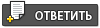 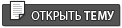 |
2 чел. читают эту тему (гостей: 2, скрытых пользователей: 0)
Пользователей: 0
| Текстовая версия | Сейчас: 19.2.2025, 0:34 |